
SBI証券のMy資産のブックマーク(iPhone編)【追記】
皆さんこんにちは
若者に色々役に立つ情報をたまに呟いているおじさんです。
毎朝仕事を始める前に、今日の資産額をチェックするのが日課になっているのですが、SBI証券のMy資産をiPhoneで見る場合に、ブックマークを利用すると簡単なので、その方法をまとめてみました。因みに現在のSBI証券はブラウザからのアクセスは月に一回2要素認証をする必要があるので、ブックマークから直接行く場合も、1か月に1度2要素認証を求められます。
ブックマークの作り方【iOS:16.4.1(a)の環境の場合】
まずは、該当ページを開きます。
iPhoneならsafariでSBI証券のHPへ行きログインすると、口座状況にMy資産のリンクがあります。

スマホの場合、モバイル用のページを開きますかと表示されるので、それに従い、モバイル用のMy資産を開きます。
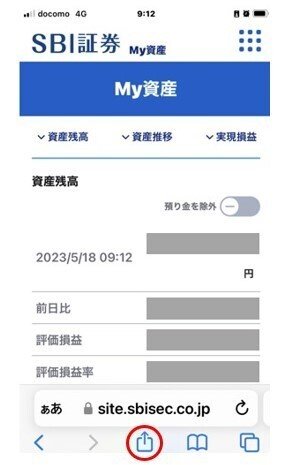
赤〇のボタンをクリックします。
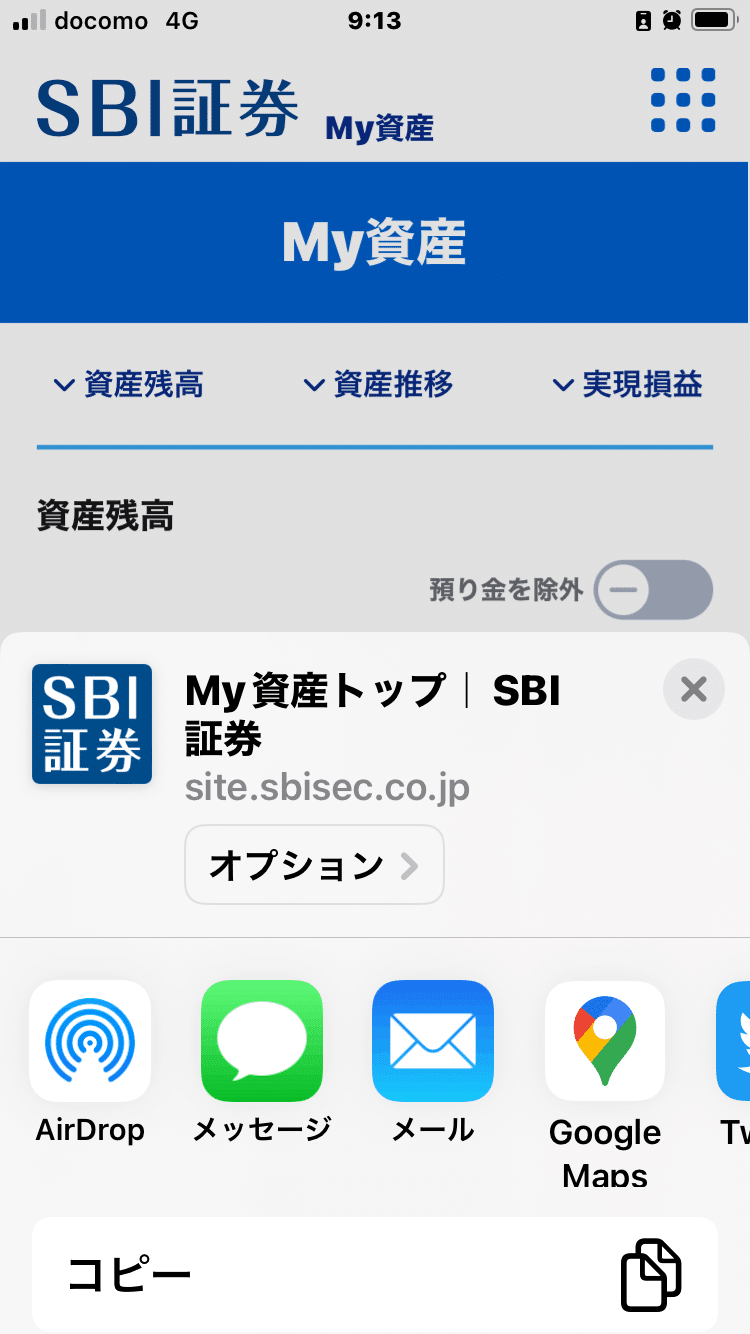
画面下側にオプションが出てきますが、ブックマークを保存するための選択肢は隠れているので下方向へスクロールして表示させます。
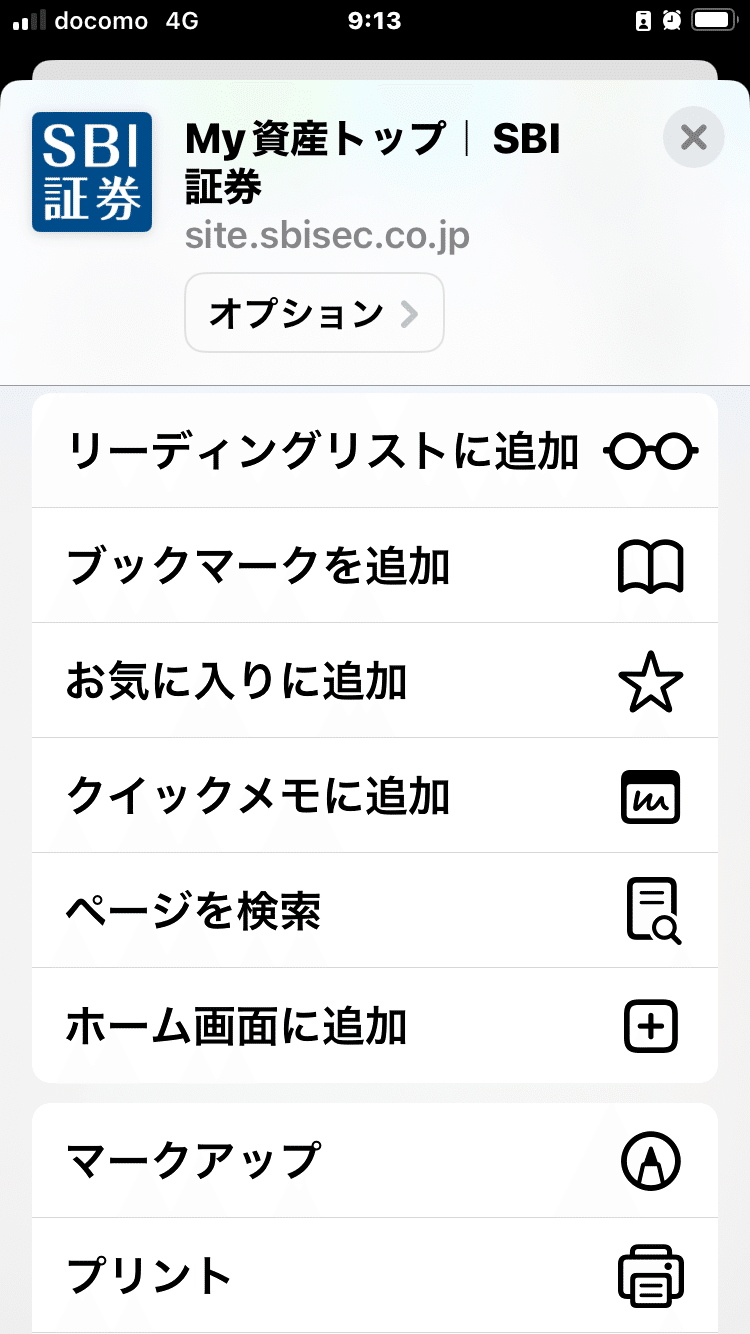
「ホームページ画面に追加」というオプションをクリックすると、ブックマークをアプリのアイコンと同じようにホーム画面に作成することができます。
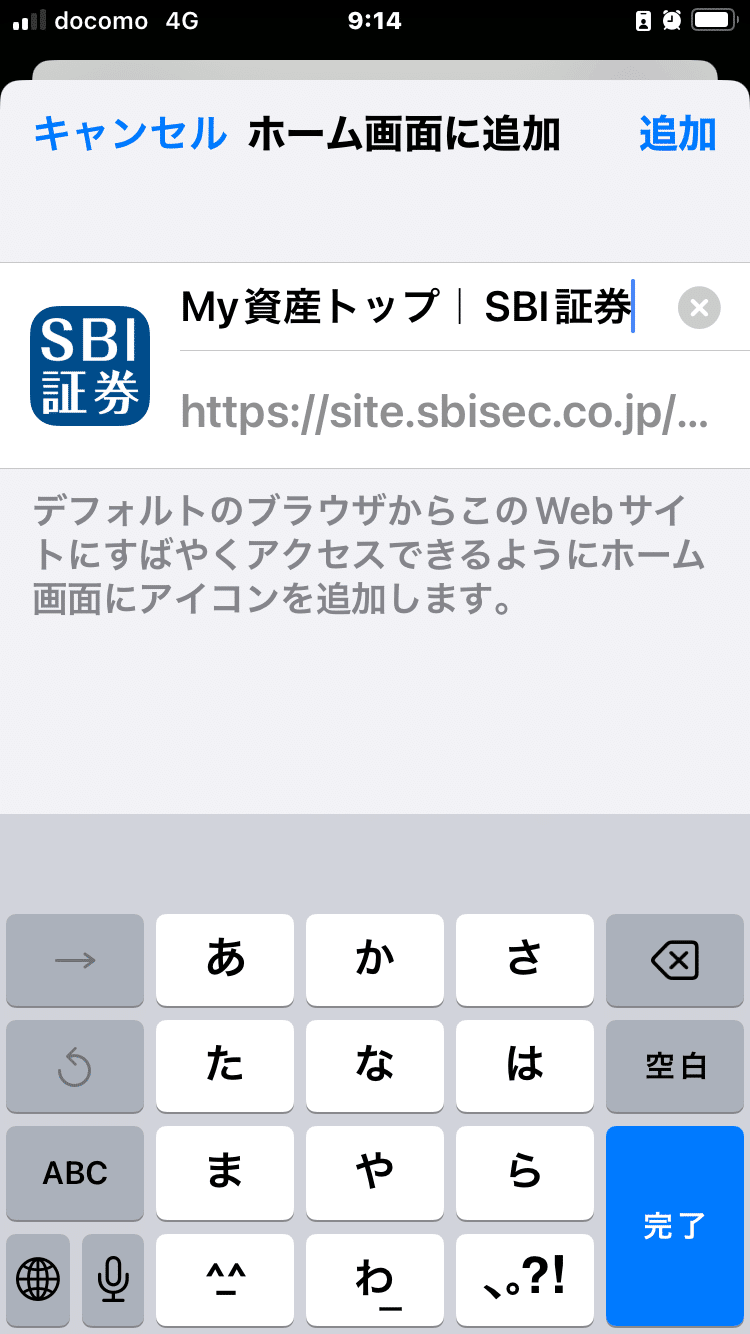
ブックマークアイコンの表示名を変更する場合はここで変更が可能です。名前を修正したら完了をクリックすれば、ホーム画面に保存されます。
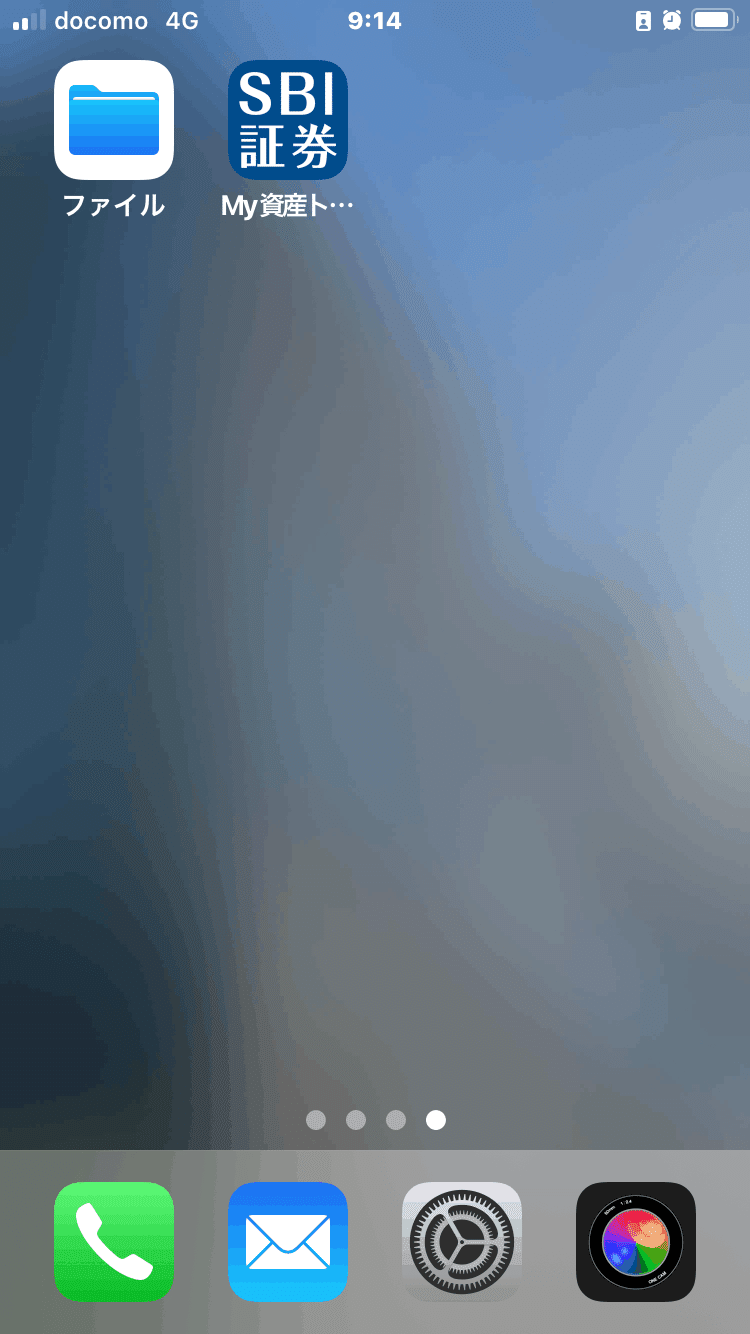
次回からは、このアイコンをクリックするだけで、safariが起動して、ダイレクトのMy資産へジャンプするので、認証をしてログインすればいつでもMy資産を見ることができます。safariにパスワードを記憶させることで、FaceIDやTouchIDで面倒なID/パスワード入力を省略することも可能です。
【追記】
スマホ用のページの場合、ログイン認証画面が
